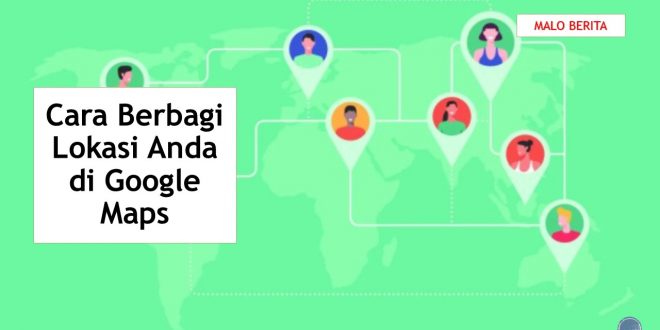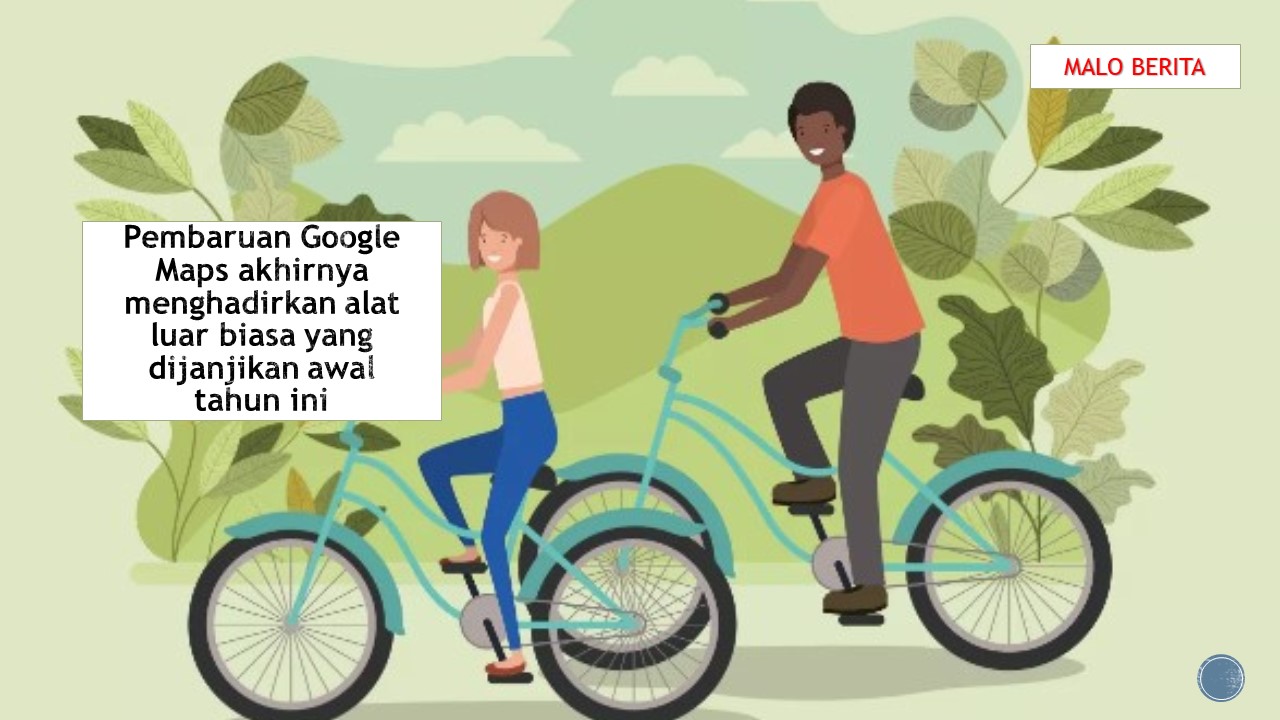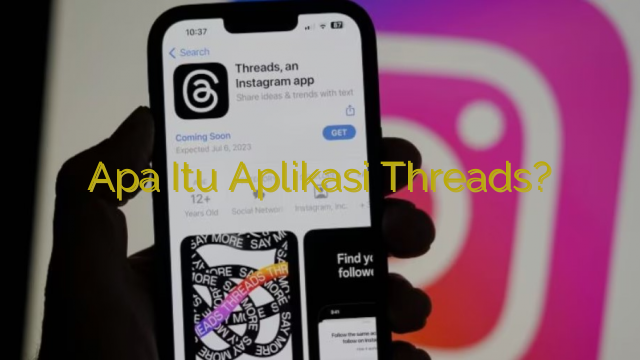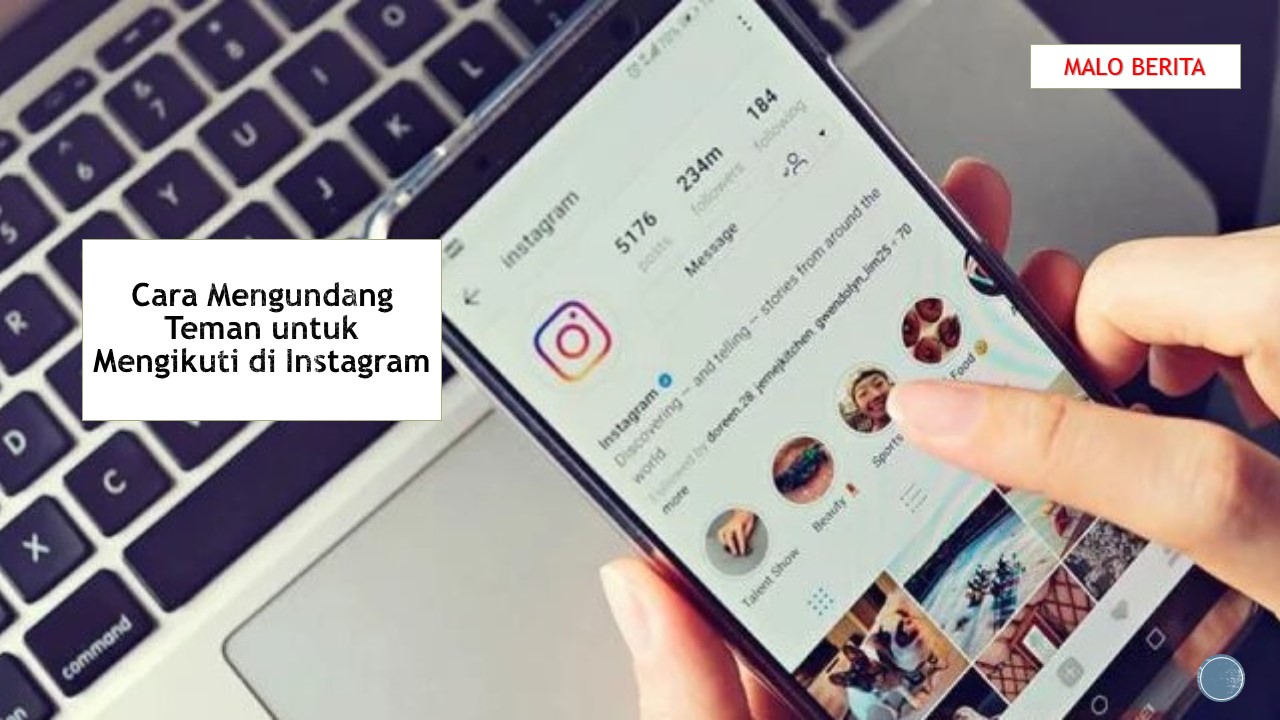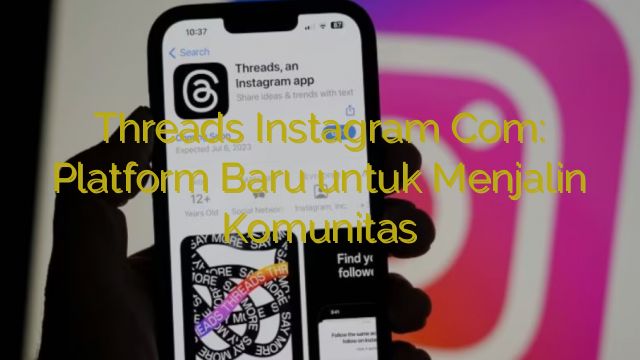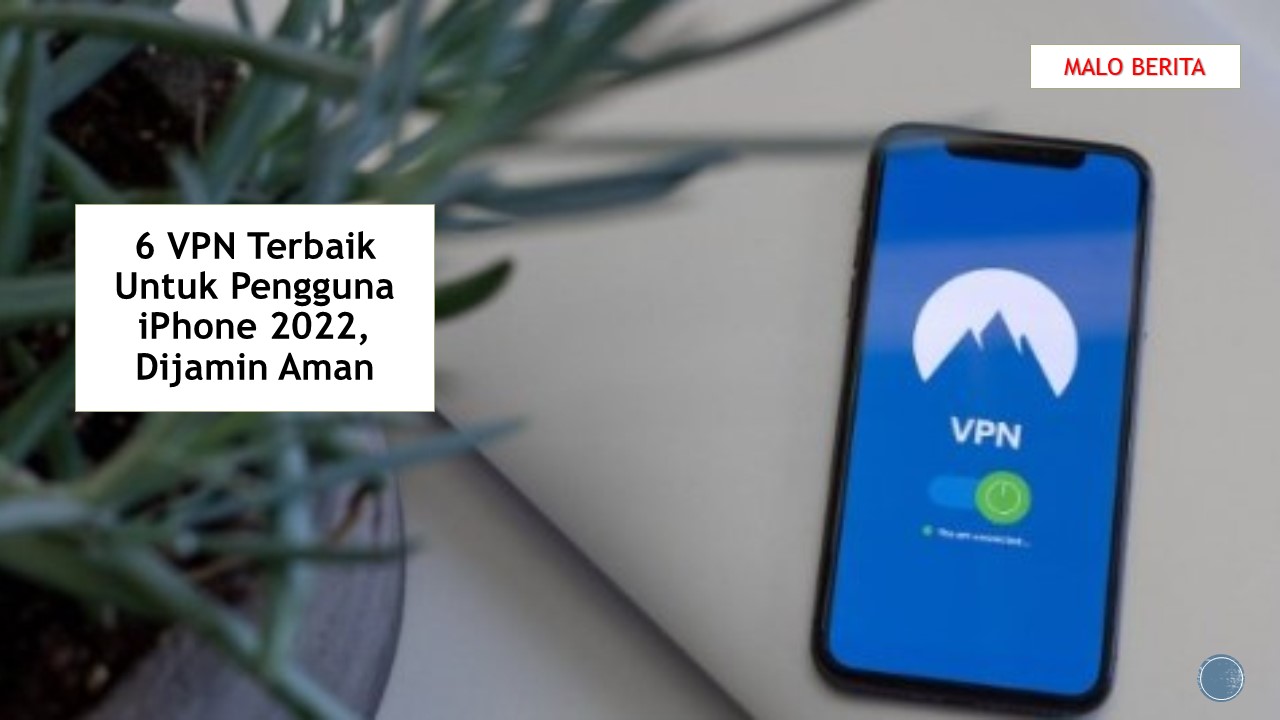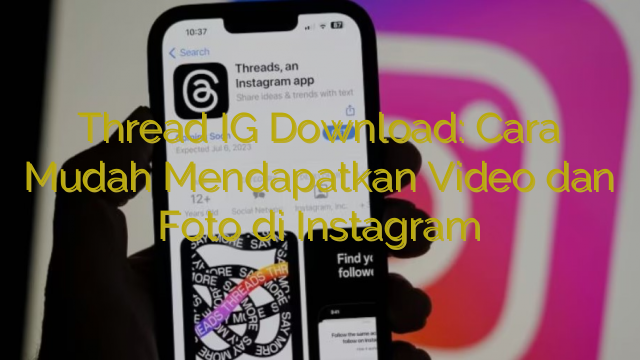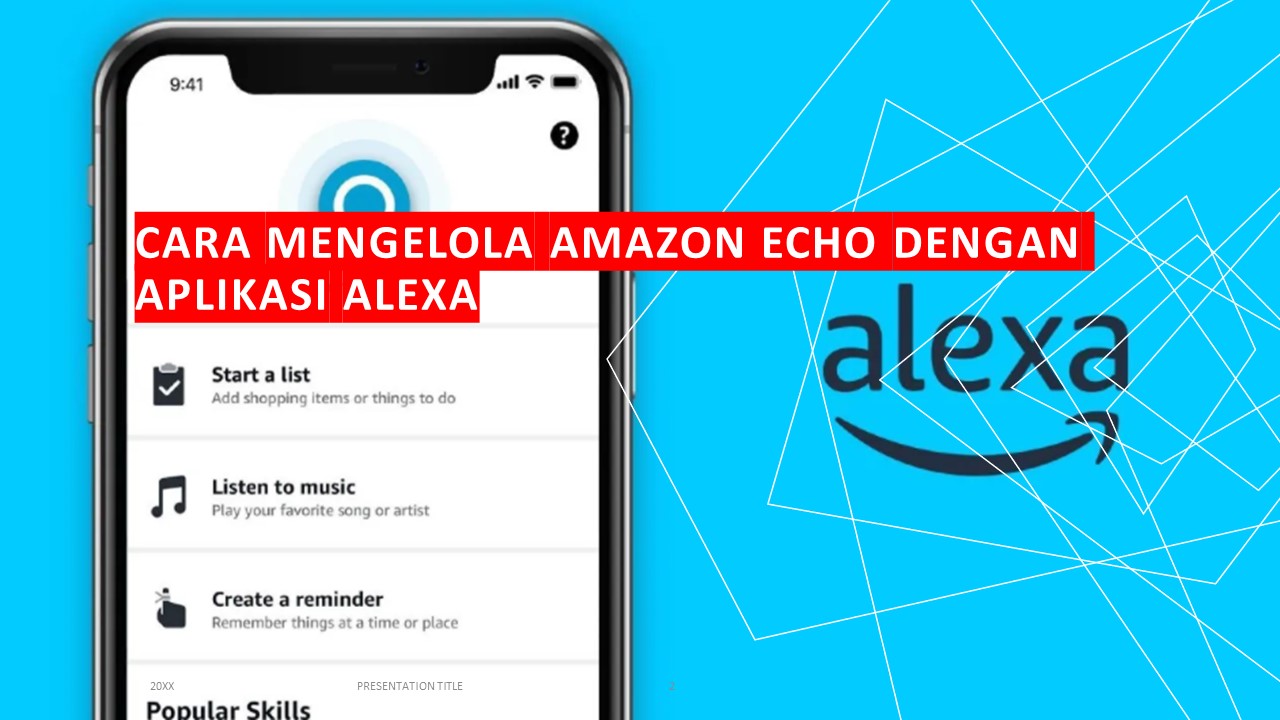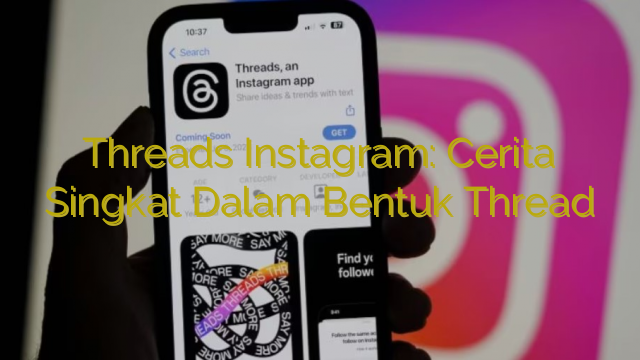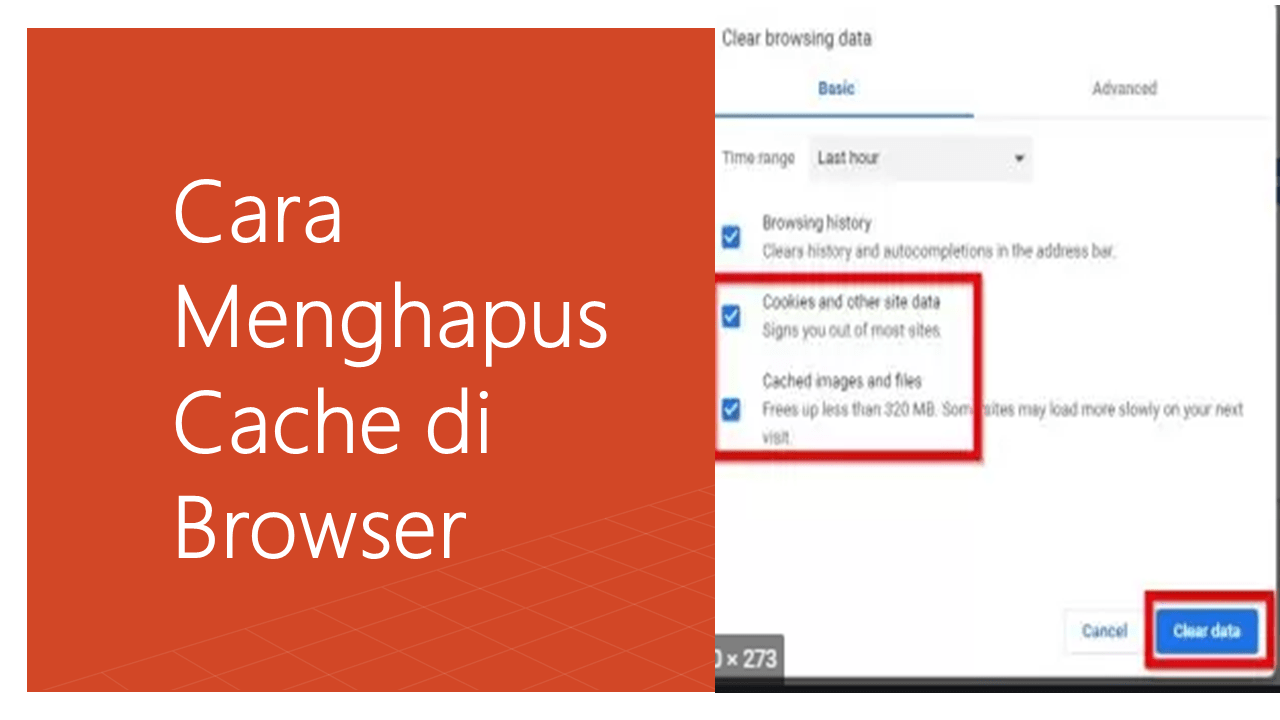Cara Berbagi Lokasi Anda di Google Maps
Apakah Anda perlu membagikan lokasi real-time Anda dengan seseorang? Pengguna iPhone memiliki aplikasi Cari Milik Saya, yang memungkinkan mereka berbagi lokasi dengan kontak mereka. Namun, jika Anda memiliki perangkat Android, atau ingin berbagi lokasi dengan seseorang yang memilikinya, Google Maps memungkinkan Anda berbagi lokasi waktu nyata secara sementara atau terus-menerus. Berikut cara mengaturnya.
1. Bagikan Lokasi Anda
Sebelum Anda dapat mulai berbagi data lokasi, Anda harus terlebih dahulu mengaktifkan fitur di aplikasi Google Maps. Ketuk ikon profil Anda di sudut kanan atas dan ketuk Berbagi Lokasi. Sebuah layar akan memberi tahu Anda bagaimana fitur tersebut akan bekerja; ketuk Bagikan lokasi untuk membuka panel dengan opsi untuk berbagi lokasi waktu nyata Anda dengan orang lain.
Opsi default adalah membagikan lokasi Anda untuk waktu yang terbatas. Jadi, jika Anda berencana untuk bertemu dengan seseorang dan tidak ingin mereka memiliki akses 24/7 ke lokasi Anda, Anda dapat menetapkan batas berapa lama lokasi Anda dapat dibagikan. Gunakan tombol plus (+) dan minus (-) untuk membuat lokasi Anda dapat dibagikan selama 15 menit atau selama 24 jam.
Anda kemudian dapat memilih kontak tertentu dari daftar favorit, atau gulir ke akhir dan ketuk Lainnya untuk mencari melalui kontak Anda. Atau kirim tautan melalui sejumlah aplikasi yang Anda gunakan untuk mengirim pesan kepada orang-orang. Opsi ini akan membuat tautan yang dapat dibagikan yang akan memberikan akses sementara ke lokasi Anda. Saat kedaluwarsa, kontak Anda kehilangan akses ke lokasi Anda.
Untuk terus membagikan lokasi Anda dengan teman dekat dan keluarga, pilih Berbagi Lokasi dan pilih Hingga Anda menonaktifkannya untuk membagikan keberadaan Anda hingga Anda memutuskan untuk menonaktifkannya. Anda akan dapat memilih kontak tertentu untuk berbagi lokasi Anda, tetapi tidak ada opsi untuk membuat tautan yang dapat dibagikan dengan opsi ini.
Setelah Anda berbagi lokasi dengan setidaknya satu kontak, ketuk Berbagi lokasi untuk melihat daftar kontak. Anda kemudian dapat menambahkan lebih banyak orang dengan mengetuk tombol Bagikan baru. Atau pilih ikon kontak di peta, lalu ketuk tombol plus (+) di pojok kanan atas.
2. Bagikan ETA Anda
Untuk membagikan perkiraan waktu kedatangan Anda untuk satu perjalanan, ketuk Petunjuk Arah, tetapkan tujuan di Google Maps, dan ketuk Mulai. Geser ke atas dan ketuk Bagikan kemajuan perjalanan. Pilih kontak dan pilih Bagikan untuk memberi mereka perkiraan seberapa jauh Anda dari tujuan Anda. Berbagi lokasi akan berhenti setelah Anda tiba atau Anda menghentikan navigasi. Anda juga dapat menonaktifkannya secara manual di bagian Lainnya > Berhenti berbagi.
3. Matikan Berbagi Lokasi Secara Manual
Untuk mematikan berbagi lokasi secara manual, pilih lokasi seseorang di peta atau buka lagi opsi Berbagi lokasi dan pilih entri mereka di bagian bawah layar. Ketuk tombol Berhenti untuk segera berhenti membagikan lokasi Anda, atau ketuk di tempat yang bertuliskan “Dapat melihat lokasi Anda” untuk mengubah berapa lama mereka dapat melihat lokasi Anda.
Berbagi tautan apa pun yang aktif juga akan terlihat dari menu Berbagi lokasi. Ketuk entri Berbagi melalui tautan dan pilih Berhenti untuk segera mematikannya. Saat Anda memberi tahu Google untuk berhenti membagikan lokasi Anda dengan cara ini, kontak akan tetap terlihat di daftar Anda di bawah Berbagi lokasi. Untuk menghapus kontak seluruhnya, pilih kontak tersebut, ketuk ikon tiga titik, dan pilih Hapus dari daftar.
Ini juga dapat dilakukan melalui akun Google Anda; klik Orang & berbagi, lalu temukan bagian Berbagi lokasi dan klik Kelola berbagi lokasi. Anda akan melihat siapa saja yang memiliki akses ke lokasi Anda. Klik X untuk menghapus mereka dari daftar dan mencabut akses mereka.
Originally posted 2022-04-19 19:35:30.

 Malo Berita Kumpulan Berita dan Informasi terbaru dari berbagai sumber yang terpercaya
Malo Berita Kumpulan Berita dan Informasi terbaru dari berbagai sumber yang terpercaya